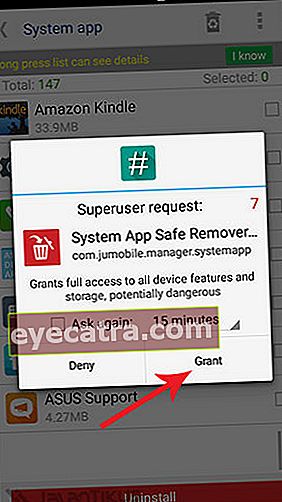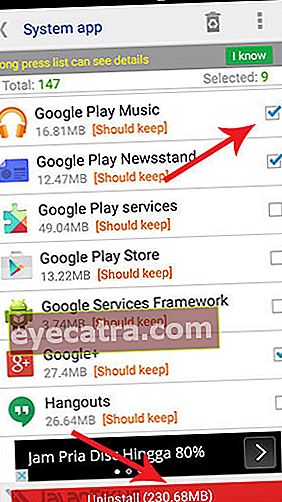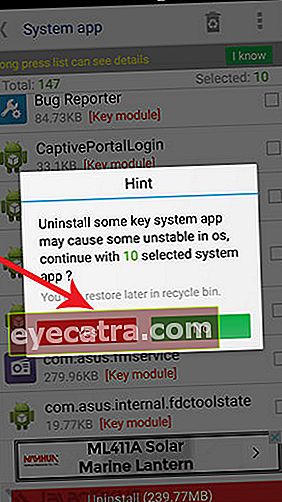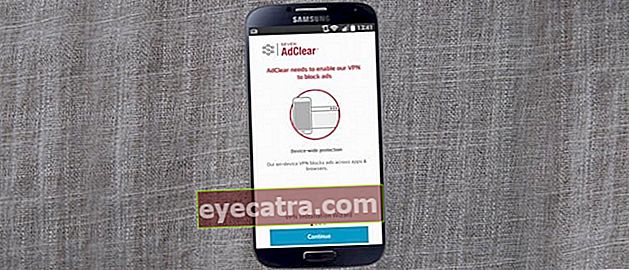hogyan lehet egyszerre eltávolítani az alapértelmezett Android 'bloatware' alkalmazásokat
Minden Android-on bosszantó bloatware található. Ez egyszerű módszer az összes felesleges alapértelmezett Android rendszeralkalmazás eltávolítására.
Minden androidos okostelefonnak bizony sok minden van bloatware vagy egy alapértelmezett alkalmazás, amelyet az okostelefon-készítő szándékosan rögzített. Ennyi beépített Android-alkalmazással természetesen csökken a rendelkezésre álló tárhely memória.
Az Android-ban hátralévő memória növelésének legjobb módja a nem használt alapértelmezett alkalmazások törlése. Ebben a cikkben JalanTikus megvitatja, hogyan lehet egyszerre sok beépített rendszeralkalmazást törölni az Androidon.
- Teljes Android memóriamegoldás annak ellenére, hogy nem telepít sok alkalmazást
- Könnyű módszerek a Windows szoftver eltávolítására, nincs idő
Az alapértelmezett alkalmazások vagy a Bloatware eltávolítása
Mielőtt belevágna a sok alapértelmezett Android-alkalmazás törlésébe, győződjön meg róla, hogy rendelkezik-e már gyökér Az Ön Androidja. Ha nem, olvassa el az alábbi cikkek egyikét:
- Könnyű módszerek minden típusú Android gyökerezéséhez számítógép nélkül a Framaroot segítségével
- Hogyan lehet rootolni az összes Android-típust a Towelroot segítségével
- Könnyű módszerek az Android összes típusának gyökerezéséhez a KingoApp segítségével
- Ha nem tudja, akkor a következő kulcsszavakkal kereshet a Google-on: "Hogyan gyökerezzünk xxxx"
Sok alapértelmezett Android-alkalmazás eltávolítása egyszerre
Ha Androidod már agyökér. Ugorhat közvetlenül a lépcsőbe. A következő út eltávolítás és törölhet sok beépített vagy alkalmazást bloatware Android egyszerre:
Töltse le a System App Remover alkalmazást, és telepítse a szokásos módon Android-jára.
A telepítés után nyissa meg az alkalmazást. Pillanat SuperSU hozzáférés kérése gyökér, kattintson a menüre Grant.
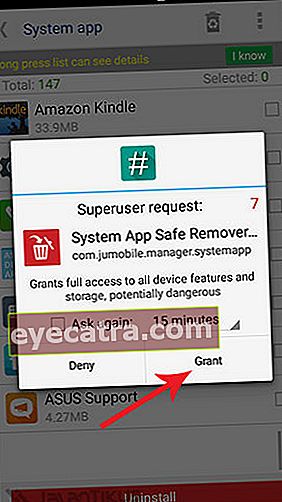
Válassza ki a törölni kívánt alapértelmezett Android-alkalmazást. Ellenőrizheti a törölni kívánt alapértelmezett alkalmazásokat. Ha a törlendő alapértelmezett alkalmazást választotta, kattintson a gombra Eltávolítás.
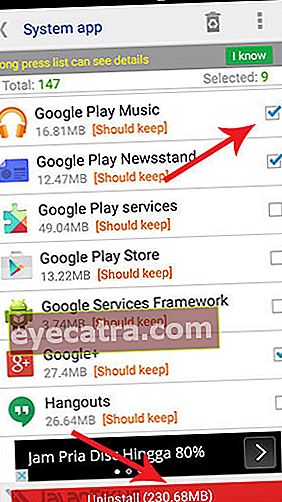
Amikor megjelenik Felugrik új, kattintson Igen. Ezután várja meg a folyamat befejezését.
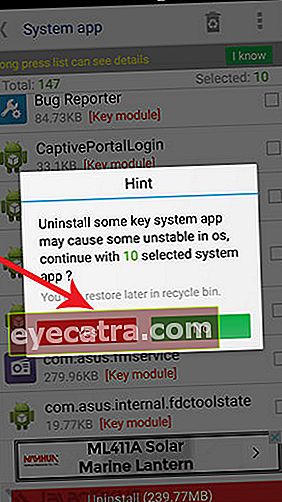
Ily módon sok alapértelmezett Android-alkalmazást törölhet egyszerre anélkül, hogy egyesével kellene törölnie őket. Törlése után természetesen az Android memóriája jobban megkönnyebbül, mint korábban.